Jak wymagać uwierzytelnienia przy zakupach w Google Play w Marshmallow
Bardzo łatwo można kupić coś w sklepie Google Play na telefonie z Androidem. Jeśli jesteś jedyną osobą, która kiedykolwiek korzysta z urządzenia, wygoda ta może być warta ryzyka związanego z bezpieczeństwem, umożliwiającego dokonywanie zakupów bez żadnych innych informacji.
Ale jeśli masz małe dziecko lub mieszkasz z kimś, kto ma dostęp do twojego telefonu i może nie zachować dużej dyskrecji, jeśli chodzi o robienie zakupów na twoim urządzeniu, to wymaganie uwierzytelnienia hasłem, zanim jakiekolwiek zakupy uratują cię przed nieoczekiwanymi zakupy. Nasz samouczek poniżej pokaże Ci, jak znaleźć i włączyć to ustawienie.
Jak zapobiegać nieautoryzowanym zakupom w sklepie Google Play w Android Marshmallow
Kroki w tym przewodniku zostały wykonane na telefonie Samsung Galaxy On5 przy użyciu systemu operacyjnego Android Marshmallow. Włączenie tego ustawienia spowoduje, że sklep Google Play będzie wymagał uwierzytelnienia, zanim będzie można dokonać zakupu na urządzeniu. Jest to przydatne, jeśli chcesz zablokować innym osobom, takim jak dzieci, dokonywanie zakupów za pośrednictwem Sklepu Play na urządzeniu.
Krok 1: Otwórz aplikację Sklep Play .

Krok 2: kliknij ikonę Menu po lewej stronie paska wyszukiwania.
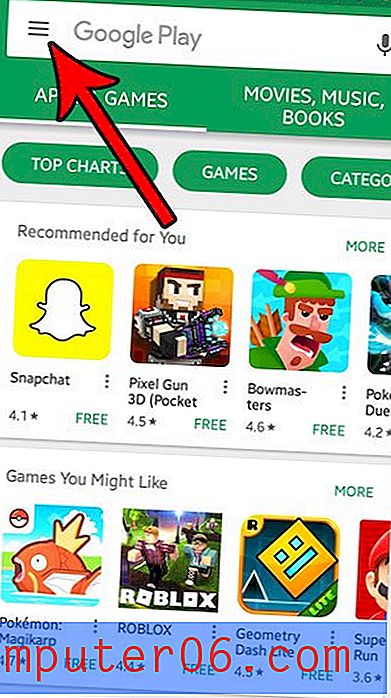
Krok 3: Przewiń w dół menu po lewej stronie ekranu i wybierz opcję Ustawienia .
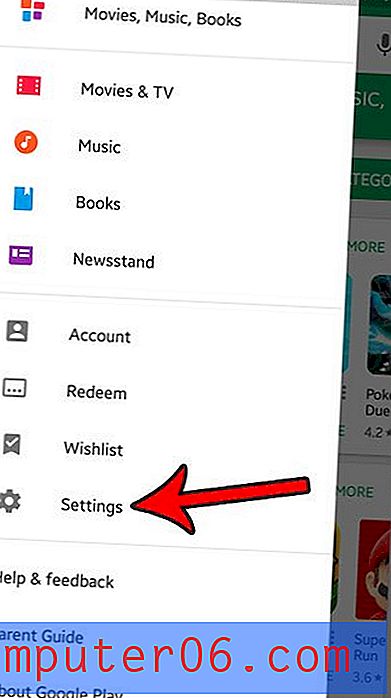
Krok 4: Przewiń w dół i wybierz opcję Wymagaj uwierzytelnienia przy zakupach .
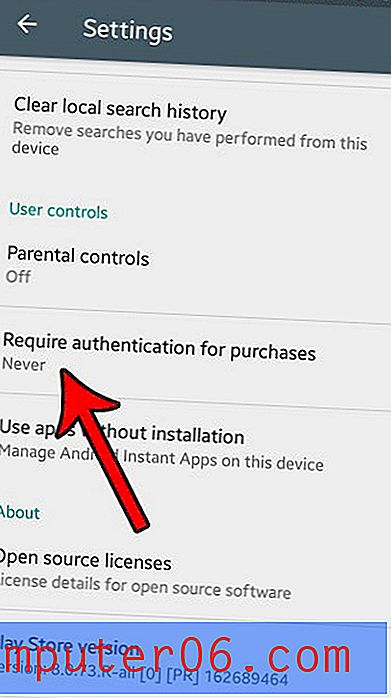
Krok 5: Wybierz opcję Dla wszystkich zakupów za pośrednictwem Google Play na tym urządzeniu . Pamiętaj, że musisz wprowadzić hasło do konta Google, aby dokończyć tę zmianę.
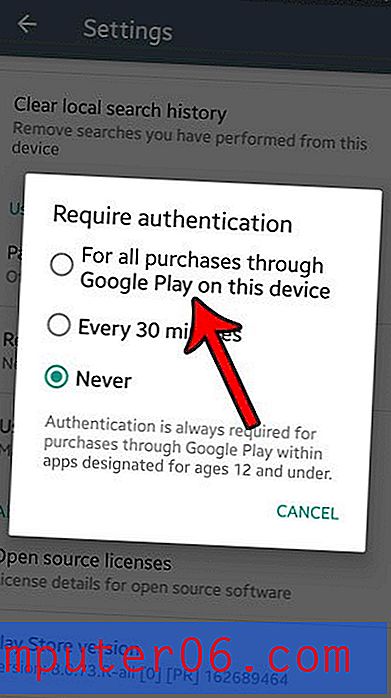
Czasami możesz napotkać aplikację, którą chcesz lub musisz zainstalować, ale aplikacja nie jest dostępna w Sklepie Play. W tym artykule dowiesz się, jak włączyć instalację aplikacji z nieznanych źródeł, aby można było użyć alternatywnych sposobów instalacji aplikacji na urządzeniu.



